Evernote ScanSnap扫描仪帮助
清洁 ScanSnap 的内部
连续扫描可能导致灰尘和纸尘积聚在 ScanSnap 的内部而产生扫描错误。
通常情况下,每扫描1000张纸应清洁ScanSnap的内部一次。请注意,本指导标准视扫描的文件类型而异。例如,当扫描文件的碳粉未充分融合时,可能需要更经常地清洁扫描仪。
提示要检查 ScanSnap 中扫描的纸张数,请选中 [ScanSnap Manager Evernote Edition] 窗口的 [信息] 选项卡中的 [总页数] 的值。

在进行清洁之前,必须关闭 ScanSnap 并拔下电源线以避免火灾或电击风险。
为避免受伤,请勿将扫描器的内部零件(例如,制动辊、拾取辊)放在小孩能够接触到的任何地方。
请勿使用气雾喷雾器或含有酒精的喷雾器清洁扫描仪。
喷雾器的强风吹出的纸尘和其他灰尘可能进入扫描仪的内部,导致扫描仪出现故障。
另请注意,静电产生的火花可能导致火灾。
在使用 ScanSnap 时,扫描仪内的玻璃可能会很热。
拔下 ScanSnap 的电源线,并至少等待 15 分钟,再进行清洁。
清洁以下位置:
制动轮
惰轮
玻璃
抓纸轮
超声波传感器
拔下 ScanSnap 的电源线。
拉动自动送稿器开关以打开送稿器顶部。
]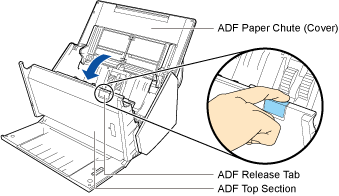
使用以F1清洁剂打湿的布清洁以下位置。
注意
请勿用水或中性洗涤剂清洁 ScanSnap 的内部。
如果F1清洁剂的用量太多,可能要很长时间才能干燥。用适当的量打湿布。
彻底擦净清洁剂,不要在清洁的零件上留下残留物。
清洁时请小心,不要将布卡在文件检测传感器中。
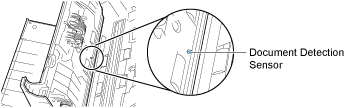
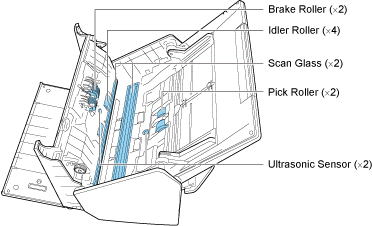
制动轮 (× 2)
取下ScanSnap中的制动轮进行清洁。
有关如何取下制动轮的详细信息,请参阅更换耗材。
沿制动轮表面的槽沟,轻轻擦拭灰尘,小心不要损坏转轮的表面。
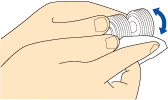
惰轮 (× 4)
手动旋转惰轮,轻轻擦拭轮上的灰尘。小心不要损坏轮的表面。确保正确清洁,否则轮上的残留物会影响进纸性能。
玻璃 (× 2)
轻轻擦拭镜片部分表面上的灰尘。确保正确清洁,以免脏镜片导致扫描的图像上出现垂直线条。
抓纸轮 (× 2)
手动旋转轮,沿轮表面的槽沟轻轻擦拭灰尘。小心不要损坏轮的表面。确保正确清洁,否则轮上的残留物会影响进纸性能。
超声波传感器 (× 2)
轻轻擦拭超声波传感器表面的灰尘。如果无法用布擦拭超声波传感器,请使用棉签。
清洁进纸轮和出纸轮。
连接电源线,在打开自动送稿器顶部时,按“扫描”按钮 3 秒钟。
注意
仅在清洁进纸轮和出纸轮时连接电源线。
使用以F1清洁剂打湿的布清洁进纸轮和出纸轮。
注意
请勿用水或中性洗涤剂清洁 ScanSnap 的内部。
如果F1清洁剂的用量太多,可能要很长时间才能干燥。用适当的量打湿布。
彻底擦净清洁剂,不要在清洁的零件上留下残留物。
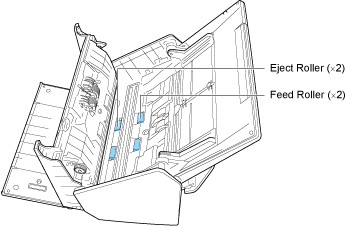
进纸轮 (× 2)/出纸轮 (× 2)
按下“扫描”按钮以旋转转轮。轻轻擦掉灰尘,小心不要损坏轮的表面。确保正确清洁,否则轮上的残留物会影响进纸性能。
提示按“扫描”按钮 7 次将旋转进纸轮和出纸轮一周。
关闭自动送稿器顶部。
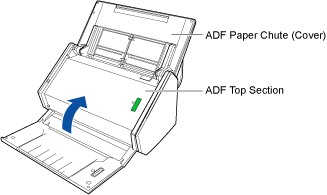
当其被放回原始位置时会发出咔哒声。
注意
请确认自动送稿器顶部完全关闭。
否则,可能发生卡纸或其他进纸错误或图像问题。